Indholdsfortegnelse:
- Trin 1: Design din stand
- Trin 2: Computeropsætning
- Trin 3: Konstruktion: Elektrisk
- Trin 4: Konstruktion: boksen
- Trin 5: Konstruktion: Facaden
- Trin 6: Konstruktion: Gardin og bænk
- Trin 7: Efterbehandling/ konklusion

Video: DIY Photobooth: 7 trin (med billeder)

2024 Forfatter: John Day | [email protected]. Sidst ændret: 2024-01-30 08:30

Dette er en vejledning i, hvordan du bygger din egen fotobooth meget som de traditionelle, der ses i indkøbscentre, forlystelsesparker og indkøbscentre verden over. Denne bod er dog helt digital og er meget meget billigere/lettere at gøre derhjemme. Jeg skrev den første halvdel af vejledningen for måneder siden og besluttede endelig at afslutte den og poste den. Dette projekt var resultatet af et bachelorprojekt, jeg lavede sidste år, mens jeg deltog i Carnegie Mellon Univ. Det var mit første år på college, så jeg troede, at en fotobooth ville være en fantastisk måde at opdage campusfællesskabet på. Projektet var en stor succes, og selvom min version havde mange fejl, har jeg bogstaveligt talt hundredvis af billeder af mine klassekammerater.
Trin 1: Design din stand

Designdelen er virkelig op til dig. Byg hvad du synes ser cool ud og fungerer godt. Her er nogle vigtige ting, jeg var nødt til at huske på, når jeg fandt ud af mit design.
- bærbarhed (passer gennem døråbninger, ikke for tung) - sikret mod tyveri - tiltrækningskraft. Dette var vigtigt, da jeg faktisk skulle få folk til at bruge det.
Trin 2: Computeropsætning
Her er, hvad du har brug for til "hjernen" på photobooth: - Computer - Digitalt kamera m/ USB fjernbetjening - Printer (helst til fotoprint) - Brugergrænseflade/ Controller - Indsamlingsenhed *** Valgfri og bruges ikke i dette projekt Jeg har undersøgt emnet grundigt forud for dette indlæg, så jeg kan fortælle dig, at der er to hovedmåder til at gribe digitalt an på at konstruere en fotobooth. Type 1: Denne proces bruger en Mac Mini som hovedcomputer (PIMP) og et digitalt videokamera til at tage billederne. Artiklen har titlen en integreret visning af Mac Mini. Denne proces er cool, men billederne kommer normalt ud af en lidt dårlig kvalitet (især i forhold til billeder taget fra et digitalt KAMERA) Men jeg er sikker på, at en person med bedre programmeringsevner end mig kan finde et open source-kamerakontrolprogram og rode med det fungerer med macs. Type 2: Denne type bruger en pc og et digitalt kamera til at præforme fotoboothopgaverne. Type 2 er den, jeg vil forklare i denne vejledning. Jeg købte et program kaldet Photoboof, der stort set kører hele processen. Programmet har en masse funktioner, som du kan tilpasse (f.eks. Tilføjelse af en anden skærm, udskiftelige udskrifter til logoer osv.) Du bliver også nødt til at købe PSRemote. Dette er kamerastyringsprogrammet, i øjeblikket kun for et udvalg af CANON -kameraer. Photoboof tilføjer også kontrol til en række andre ikke-canon-kameraer, så tjek der for de seneste opdateringer. Forummet er også en stor hjælp. Så brugersekvensen for begge typer er ret enkel. Personen sidder inde i kabinen, skubber på en knap eller to, digitalkameraet/videokameraet tager billedet, computeren behandler fotoet, og fotoprinteren udskriver en kopi til brugeren. I mellemtiden gemmer computeren fotos på sin harddisk, både i sin oprindelige form og i sin "fotostrippede" form. Computeren har derefter mulighed for at sende fotos via webserver til et online websted eller en anden computer. Til mit projekt valgte jeg dog ikke at lade computeren oprette forbindelse til internettet for at sende billeder. Dette var både praktisk (jeg skulle logge computeren manuelt ind på et CMU trådløst netværk hvert par timer) og fordi tilskudsorganisationen hellere ville holde brugernes identitet privat og ikke offentliggjort online.
Trin 3: Konstruktion: Elektrisk




Der er mange virkelig fede funktioner, jeg tilføjede til standen, der forbedrer brugervenlighed og brugervenlighed. Jeg glemte at nævne, at denne bod var gratis for studerende (men du kan tilføje en møntsamler …. Slå bare nogle MAME -projekter op for at lære mere) Men kabinen skulle være sikker, men alligevel tilgængelig, når det var nødvendigt med reparationer.
Knappen til at tænde computeren blev hacket, og ledninger udvidede den til lightbox -delen af kabinen. To solenoider skubber manuelt kameraet og printerens tænd/sluk -kontakter for at tænde dem. Alt dette var forbundet med en kontrolboks placeret i den forreste del af fotoboden (hvor skydedøren i det næste trin ville give adgang til)
Trin 4: Konstruktion: boksen

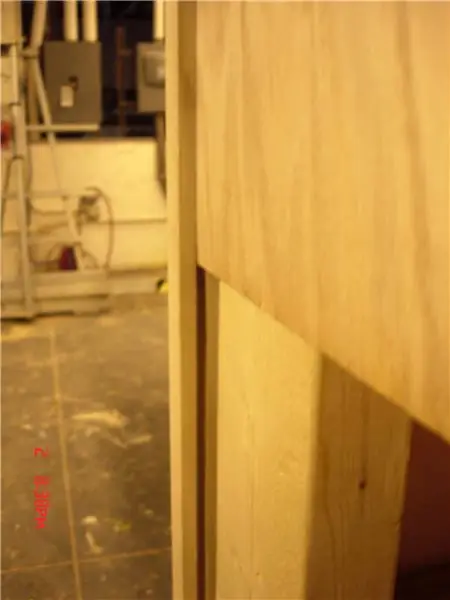


Boden har fire sider, hvoraf to har glidende vægge. Den ene "dør" forbliver permanent lukket, mens den anden "hoveddør" bruges til at tænde kabinen. Hovedadgangsdøren er også et lysboksdesign (billederne forklarer det bedre) Indvendigt er der en controller, der har en hovedafbryder, og knapper til at tænde computeren, kameraet og printeren (lysene er altid tændt, men Du kan også tilføje en switch til det) Der er også status -LED'er, der fortæller dig, at computeren faktisk er tændt.
Med dette design, selvom nogen åbner hoveddøren, er alt, hvad de virkelig kan gøre, at tænde/slukke alt (IKKE STEAL DELENE) Døren holdes lukket af 4 skjulte træpinde, der først skal fjernes, før døren kan glide åben.
Trin 5: Konstruktion: Facaden
Jeg printede mit design ud på universitetets trykkeri på et stort stykke klistermærke. Jeg lagde forsigtigt mærkatpapiret på krydsfiner og brugte et stiksav til at skære mit design ud. Det fungerede fantastisk og meget bedre end forventet. Jeg købte derefter to stykker frostet akryl i kunstbutikken. Jeg hæftede dem på bagsiden af facaden og hæftede derefter midten på alle "o" bogstaverne. Der er sandsynligvis en bedre metode, men min fungerede, og jeg var tættere på min deadline på dette tidspunkt.
Trin 6: Konstruktion: Gardin og bænk

Gardinfastgørelsen var noget vanskelig for mig at finde ud af. Jeg havde allerede bygget photobooth -kroppen og planlagde at bruge låsehængsler, der kunne fastgøres til toppen af kabinen og til en metalrørring (som holdt forhænget) Hængslerne virkede ikke. Så istedet borede jeg to huller og fik to "T" PVC -samlinger. Jeg fik PVC -rør, en størrelse ned fra "T" -stykkerne, og passede dem igennem. Jeg borede derefter endnu et lille hul på den modsatte side af indgangen og brugte en lang træpind til at lægge gardinet op. På denne måde, når jeg skulle flytte photobooth, kunne jeg bare tage dowel ud, og gardinet ville falde sammen.
Jeg byggede en virkelig enkel bænk ud af stykker af krydsfiner, jeg havde. Jeg brugte ekstra klud fra gardinet og dækkede et stykke skum, limede det på bænken. Det så faktisk meget glat ud, men jeg har desværre ikke et billede af det.
Trin 7: Efterbehandling/ konklusion

Jeg farvede fotoboden en mørk brun for at give den en kølig vintage -fornemmelse. Jeg købte også en slaveblitz, der kunne udløses af et kameras blitz. Det var kun $ 20-30 helt nyt, jeg købte det fra ebay for $ 10. Her var nogle problemer, jeg løb ind i:- Magneterne var ofte for svage til at trykke på knappen. Enten det eller selerne jeg lavede til at de kunne stå over printeren og kameraet var for svage. Under alle omstændigheder mislykkedes den del af min bod, og jeg måtte åbne den hver dag for manuelt at tænde printeren og kameraet. Her fik jeg ideen fra.- Min printer løb tør for blæk/papir for hver 100 fotostriber. Problemet var, jeg var nødt til at gå til klassen og kunne ikke konstant kontrollere. Kontrol ville også få mig til at åbne kabinen bagfra, hvilket var et problem. Jeg ville installere en eller anden type tæller eller sensor, men det blev også sakraficeret for tiden. Jeg vil ikke forklare hvert eneste trin, jeg gjorde, og jeg har ikke nok billeder, men lad mig vide, hvis du har flere spørgsmål. Jeg vil meget gerne tjekke nogle andre boder. P. S. Photoboof Forum er også et godt sted at få ideer fra andre DIY Photoboothers.
Anbefalede:
Sådan gør du: Installation af Raspberry PI 4 Headless (VNC) med Rpi-imager og billeder: 7 trin (med billeder)

Sådan gør du: Installation af Raspberry PI 4 Headless (VNC) med Rpi-imager og billeder: Jeg planlægger at bruge denne Rapsberry PI i en masse sjove projekter tilbage i min blog. Tjek det gerne ud. Jeg ville tilbage til at bruge min Raspberry PI, men jeg havde ikke et tastatur eller en mus på min nye placering. Det var et stykke tid siden jeg konfigurerede en hindbær
Sådan adskilles en computer med nemme trin og billeder: 13 trin (med billeder)

Sådan adskilles en computer med nemme trin og billeder: Dette er en instruktion om, hvordan du adskiller en pc. De fleste af de grundlæggende komponenter er modulopbyggede og nemme at fjerne. Det er dog vigtigt, at du er organiseret omkring det. Dette hjælper med at forhindre dig i at miste dele og også ved at lave genmonteringen til
Sådan styrer du husholdningsapparater med fjernsyn med fjernbetjening med timerfunktion: 7 trin (med billeder)

Sådan styrer du husholdningsapparater med fjernsyn med fjernbetjening med timerfunktion: Selv efter 25 års introduktion til forbrugermarkedet er infrarød kommunikation stadig meget relevant i de seneste dage. Uanset om det er dit 55 tommer 4K -fjernsyn eller dit billydsystem, har alt brug for en IR -fjernbetjening for at reagere på vores
Bryllup / Event Photobooth: 6 trin (med billeder)

Bryllup / begivenhed Photobooth: Hej alle sammen, jeg blev gift sidste år, da vi leder efter forberedelse af D-dagen, tog vi på mange bryllupskonferencer. På hvert stævne er der en Photobooth-lejer, jeg troede, at en fotobooth var en god idé til et bryllup, hver gæst
Automatiseret Photobooth: 4 trin (med billeder)

Automatiseret Photobooth: Dette viser dig, hvordan du laver en automatiseret fotoboks ved hjælp af hindbærpi, en ultralydsafstandssensor og et par andet tilbehør. Jeg ville lave et projekt, der bruger både sofistikeret hardware og et program, der er sofistikeret. Jeg genopstiller
